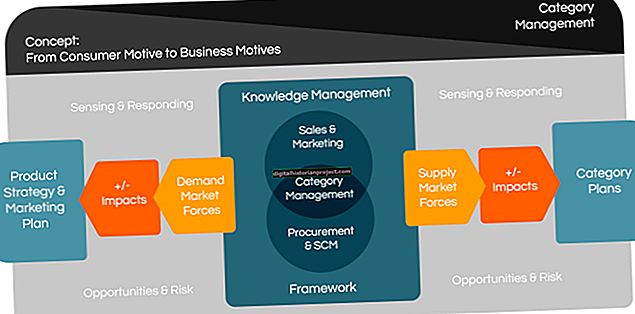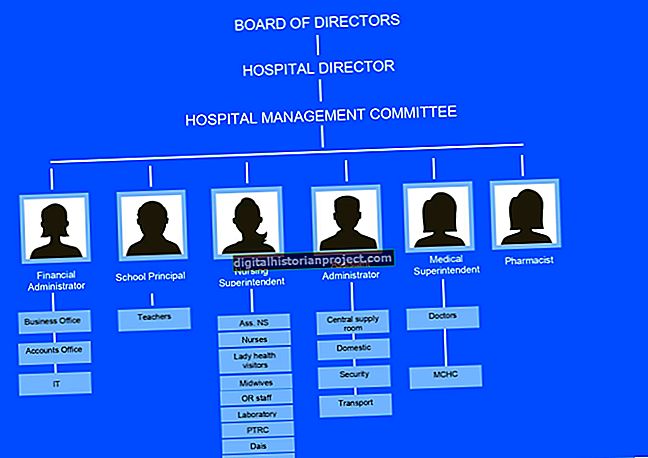சந்தேகத்திற்குரிய தரத்தின் குறைந்த தெளிவுத்திறன் கொண்ட பிட்மாப்களை மாற்ற கிராபிக்ஸ் வடிவமைப்பாளர்கள் மற்றும் அச்சு-தயாரிப்பு வல்லுநர்கள் பெரும்பாலும் கிராபிக்ஸ் மீண்டும் வரைய வேண்டிய அவசியத்தை எதிர்கொள்கின்றனர். உங்கள் வாடிக்கையாளர்கள் லோகோக்கள் மற்றும் வரிக் கலைகளின் வலைத்தளப் படங்களைச் சமர்ப்பிக்கலாம் மற்றும் அவற்றை விரிவாக்கப்பட்ட அளவுகளில் செயல்படுத்த எதிர்பார்க்கலாம். இந்த வரைபடங்களை சரியாக உருவாக்குவதைப் பொறுத்து உங்கள் வணிகம் இருக்கும்போது, அவற்றை மீண்டும் உருவாக்க வேண்டிய அவசியத்தை நீங்கள் எதிர்கொள்கிறீர்கள். கேள்விக்குரிய கிராஃபிக் ஒரு வரி-சரியான இனப்பெருக்கம் உங்களுக்கு தேவையா அல்லது ஒரு பகட்டான புள்ளியை உருவாக்க அதன் தளர்வான விளக்கம் தேவையா என்பதைப் பொறுத்து, பொருள்களை மீண்டும் வரைய அடோப் இல்லஸ்ட்ரேட்டரில் இரண்டு முறைகளில் ஒன்றைப் பயன்படுத்தலாம்.
லைவ் ட்ரேஸ்
1
அடோப் இல்லஸ்ட்ரேட்டரில் உங்கள் பிட்மேப் செய்யப்பட்ட கலைப்படைப்புகளைத் திறக்கவும், வைக்கவும் அல்லது ஒட்டவும். "பொருள்" மெனுவைத் திறந்து, அதன் "லைவ் ட்ரேஸ்" துணைமெனுவைக் கண்டுபிடித்து, அதே பெயரின் உரையாடல் பெட்டியைக் கொண்டுவர "டிரேசிங் விருப்பங்கள்" என்பதைத் தேர்வுசெய்க.
2
தடமறிதல் விருப்பங்கள் உரையாடல் பெட்டியின் மேல் இடதுபுறத்தில் உள்ள கீழ்தோன்றும் மெனுவிலிருந்து முன்னமைவைத் தேர்வுசெய்க. மென்பொருளைக் கொண்டு அனுப்பும் 14 அமைப்புகளிலிருந்து நீங்கள் தேர்ந்தெடுக்கலாம் அல்லது நீங்களே வரையறுத்துள்ள முன்னமைவைத் தேர்வுசெய்யலாம். முன்னமைவுகளில் ஒன்று உங்கள் வெளியீட்டு நோக்கங்களுக்கு அருகில் வந்தால், நீங்கள் அதை ஒரு தொடக்க புள்ளியாகப் பயன்படுத்தலாம் மற்றும் மீதமுள்ள தடமறிதல் விருப்பங்கள் அமைப்புகளில் அதன் அளவுருக்களை சரிசெய்யலாம்.
3
சரிசெய்தல் பிரிவுக்கான விருப்பங்களை அமைக்கவும். "பயன்முறை" வண்ணம், கிரேஸ்கேல் மற்றும் கருப்பு மற்றும் வெள்ளை நிறங்களில் தேர்ந்தெடுக்கிறது. "த்ரெஷோல்ட்" பூஜ்ஜியத்திற்கும் 255 க்கும் இடையிலான புள்ளியை வரையறுக்கிறது, அதற்கு மேலே ஒளிர்வு, அல்லது பிரகாசம், மதிப்புகள் வெள்ளை நிறமாக மாறுகின்றன, அதற்குக் கீழே அவை கருப்பு நிறமாக மாறுகின்றன. நீங்கள் பயன்முறையை கருப்பு மற்றும் வெள்ளை என அமைத்தால் மட்டுமே த்ரெஷோல்ட் விருப்பம் செயலில் இருக்கும். ஒரு படத்தை வண்ணமாக அல்லது கிரேஸ்கேலாக மாற்றுவதற்கான வண்ண அமைப்பை தட்டு வரையறுக்கிறது. லைவ் ட்ரேஸ் செயல்முறையைத் தொடங்குவதற்கு முன் இல்லஸ்ட்ரேட்டரின் ஸ்வாட்ச் நூலகங்களில் ஒன்றைத் திறக்காவிட்டால், தானியங்கி உங்கள் ஒரே தட்டுத் தேர்வைக் குறிக்கிறது, அதாவது இல்லஸ்ட்ரேட்டர் அதன் தடமறியப்பட்ட வெளியீட்டில் வண்ணங்களை வரையறுக்கிறது. மேக்ஸ் கலர்ஸ் இரண்டு மற்றும் 256 க்கு இடையில் ஒரு எண்ணை வரையறுக்கிறது மற்றும் வெளியீட்டு முடிவில் அதிகபட்ச வண்ணங்கள் அல்லது கிரேஸ்கேல் நிழல்களைக் குறிக்கிறது. ஸ்வாட்சுகளுக்கான வெளியீடு தேர்வு பெட்டி இல்லஸ்ட்ரேட்டரை உங்கள் ஸ்வாட்ச் பேனலில் அதன் தடமறியப்பட்ட வெளியீட்டில் பயன்படுத்தும் வண்ணங்களைச் சேர்க்கச் சொல்கிறது. பூஜ்யம் மற்றும் 20 பிக்சல்களுக்கு இடையில் ஒரு காஸியன் மங்கலான ஆரம் மங்கலானது வரையறுக்கப்படுகிறது, இது உங்கள் படத்தைக் கண்டுபிடிப்பதற்கு முன்பு இல்லஸ்ட்ரேட்டர் பொருந்தும். இந்த அமைப்பு பெரிய, சத்தம் அல்லது சீரழிந்த படங்களை சமாளிக்க நிரலுக்கு உதவுகிறது. மறுதொடக்கம் உங்கள் பிட்மேப்பைக் கண்டுபிடிப்பதற்கு முன்பு பயன்படுத்தப்பட்ட மறுசீரமைப்பு செயல்முறைக்கு ஒரு அங்குலத்திற்கு 1 முதல் 600 பிக்சல்கள் வரை ஒரு தீர்மானத்தை அமைக்கிறது, இது நம்பகத்தன்மையின் இழப்பில் முடிவுகளைக் கண்டுபிடிக்கும்.
4
தடமறிதல் விருப்பங்கள் உரையாடல் பெட்டியின் சுவடு அமைப்புகள் பிரிவுக்கான விருப்பங்களை அமைக்கவும். ஃபில்ஸ் அண்ட் ஸ்ட்ரோக்ஸ் சோதனை பெட்டிகள் கருப்பு மற்றும் வெள்ளை சுவடு முடிவுகளில் அல்லது அந்த இரண்டு விருப்பங்களையும் உள்ளடக்கியதா என்பதை நிர்வகிக்கின்றன. அவற்றுடன் வரும் மேக்ஸ் ஸ்ட்ரோக் எடை மற்றும் குறைந்தபட்ச ஸ்ட்ரோக் நீளம் அமைப்புகள் மேலே உள்ள மதிப்புகளை வரையறுக்கின்றன, அவை எந்த பக்கவாதம் நிரப்பப்பட்ட பகுதிகளாக மாறுகின்றன, அதற்குக் கீழே படத்தில் உள்ள விவரங்கள் பக்கவாதம் ஆகாது. பாதை பொருத்துதல் அசல் படத்தில் விவரங்களை எவ்வளவு நெருக்கமாகப் பின்தொடர்கிறது என்பதை வரையறுக்கிறது. லைவ் ட்ரேஸ் செயலாக்கும் மிகச்சிறிய விவரங்களை குறைந்தபட்ச பகுதி ஒழுங்குபடுத்துகிறது. கார்னர் ஆங்கிள் மூலையில் உள்ள புள்ளிகளுக்கும் மென்மையான புள்ளிகளுக்கும் இடையிலான இடைவெளி புள்ளியை வரையறுக்கிறது, இது ஒரு வரியில் கூர்மையான கோண மற்றும் சீராக வளைந்த மாற்றங்களுக்கு இடையிலான வித்தியாசத்தை சமப்படுத்துகிறது. வெள்ளை நிறத்தை புறக்கணிப்பது தடமறியலில் இருந்து வெள்ளை பகுதிகளை தவிர்க்கிறது, இது ஒரு பொருளின் ஸ்கேன் அல்லது புகைப்படத்தின் பின்னால் உள்ள வெள்ளை பின்னணியை கைவிடுவதை எளிதாக்குகிறது.
5
தடமறிதல் விருப்பங்கள் உரையாடல் பெட்டியின் "காட்சி" பிரிவில் இருந்து அமைப்புகளைத் தேர்ந்தெடுக்கவும். நீங்கள் கண்டுபிடிக்கும் பிட்மாப்பை இல்லஸ்ட்ரேட்டர் எவ்வாறு, எப்படி காண்பிக்கிறது என்பதை ராஸ்டர் தீர்மானிக்கிறது. உங்கள் தடமறிதல் வெளியீட்டை இல்லஸ்ட்ரேட்டர் எவ்வாறு காட்டுகிறது என்பதை திசையன் தீர்மானிக்கிறது.
6
தடமறிதல் செயல்பாட்டை முடிக்க நீங்கள் உறுதியளிப்பதற்கு முன், உங்கள் தடமறிதல் முடிவுகளை ஆராய "முன்னோட்டம்" தேர்வுப்பெட்டியை செயல்படுத்தவும். நீங்கள் திருப்தி அடையவில்லை என்றால் உங்கள் அமைப்புகளில் மாற்றங்களைச் செய்யுங்கள் அல்லது செயல்முறையை முடிக்க "சுவடு" பொத்தானைக் கிளிக் செய்க.
கையேடு தடமறிதல்
1
உங்கள் பிட்மேப் செய்யப்பட்ட கலைப்படைப்புகளை அடோப் இல்லஸ்ட்ரேட்டரில் திறக்கவும், வைக்கவும் அல்லது ஒட்டவும். "சாளரம்" மெனுவைத் தேர்ந்தெடுத்து, அடுக்குகள் குழுவை வெளிப்படுத்த "அடுக்குகள்" என்பதைத் தேர்ந்தெடுக்கவும்.
2
லேயர்கள் பேனலின் மேல்-வலது மூலையில் உள்ள "ஃப்ளைஅவுட்" மெனுவைக் கிளிக் செய்து, "[லேயர் பெயர்] க்கான விருப்பங்கள்" என்பதைத் தேர்வுசெய்க, அங்கு "லேயர் பெயர்" உங்கள் பிட்மாப்பை நீங்கள் அமைத்த அடுக்கின் பெயரைக் குறிக்கிறது. நான் அடுக்கு விருப்பங்கள் உரையாடல் பெட்டியில், உங்கள் பிட்மேப்பின் ஒளிபுகாநிலையைக் குறைக்க "வார்ப்புரு" தேர்வுப்பெட்டியைச் செயல்படுத்தவும், இதன் மூலம் நீங்கள் அதை வரையலாம். வார்ப்புரு அமைப்பு நீங்கள் பயன்படுத்தும் எந்த அடுக்கையும் தானாகவே பூட்டுகிறது, எனவே நீங்கள் மறுவடிவமைக்கும் பொருளை தற்செயலாக நகர்த்த முடியாது.
3
உங்கள் வார்ப்புரு பிட்மாப்பிற்கு மேலே ஒரு புதிய லேயரைச் சேர்க்க லேயர்கள் பேனலின் அடிப்பகுதியில் உள்ள "புதிய லேயரை உருவாக்கு" பொத்தானைக் கிளிக் செய்க. அடோப் இல்லஸ்ட்ரேட்டர் கருவிப்பெட்டியில் இருந்து பென் கருவியை செயல்படுத்தவும்.
4
வண்ண சாளரத்தை வெளிப்படுத்த "சாளரம்" மெனுவைத் திறந்து "வண்ணம்" என்பதைத் தேர்வுசெய்க. பேனலின் மேல் இடது மூலையில் உள்ள "ஸ்ட்ரோக்" வண்ண ஐகானைக் கிளிக் செய்க. உங்கள் பக்கவாதம் நிறத்தை உங்கள் விஷயத்துடன் முரண்படும் நிழலுக்கு அமைக்கவும், இதன் மூலம் நீங்கள் அதை வரையும்போது உங்கள் தடத்தை நீங்கள் காணலாம். "நிரப்பு" ஐகானைக் கிளிக் செய்து, பின்னர் வண்ண பேனலின் கீழ் இடதுபுறத்தில் உள்ள "எதுவுமில்லை" ஐகானைக் கிளிக் செய்க. நீங்கள் வரையும்போது, உள்துறை நிரப்புதல்களின் கவனச்சிதறல் இல்லாமல் உங்கள் பாதையின் வெளிப்புறத்தைக் காண்பீர்கள்.
5
உங்கள் கையேடு தடமறியலின் முதல் நங்கூர புள்ளியை அமைக்க உங்கள் புதிய லேயரைக் கிளிக் செய்க. மென்மையான புள்ளியை அமைக்க கிளிக் செய்து இழுக்கவும் அல்லது ஒரு மூலையில் புள்ளியை உருவாக்க கிளிக் செய்யவும்.
6
கலைப்படைப்பின் சுற்றளவுக்குச் சென்று, உங்கள் விஷயத்தை கோடிட்டுக் காட்ட கிளிக் செய்து இழுக்கவும். உங்கள் தொடக்க நிலைக்குத் திரும்பும்போது, உங்கள் பாதையை மூட அதைக் கிளிக் செய்க. உங்கள் வரைபடத்தை முடிக்க தேவையான கூடுதல் வடிவங்களை உருவாக்கவும். உங்கள் அசல் கலைப்படைப்புகளில் உள்ள வண்ணங்களுடன் பொருந்துமாறு உங்கள் பக்கவாதம் மற்றும் அவற்றின் நிரப்புகளின் இறுதி வண்ணத்தை அமைக்கவும்.
7
உங்கள் வார்ப்புரு பிட்மேப்பைக் கொண்டிருக்கும் அடுக்கைத் தேர்ந்தெடுக்கவும். உங்கள் இல்லஸ்ட்ரேட்டர் கோப்பிலிருந்து நீக்க மற்றும் உங்கள் ஆவணத்தின் அளவைக் குறைக்க லேயர்கள் பேனலின் கீழே உள்ள "தேர்வை நீக்கு" பொத்தானைக் கிளிக் செய்க. எதிர்கால குறிப்புக்காக அதை தடமறியும் கோப்பில் பாதுகாக்க விரும்பினால், அதற்கு பதிலாக அதை விட்டு விடுங்கள்.